Photoshop打造简单的半月立体图形
(编辑:jimmy 日期: 2024/11/20 浏览:3 次 )
最终效果

1、首先打开老外提供的初始PSD文件,解压后我们可以看到,名为BASIC的组里有3个矢量层,Moon1,MOON,和BLUE。(如果没有PSD文件,可以按住下图所示效果自己用PS做出来)

2、选择Moon1,复制一层,得到Moon1副本层。

3、将副本层往左下方挪动一段距离,改变颜色为# 0077a2。

4、选择钢笔工具,将红框内的节点分别向上向右挪动一段距离,效果如下。
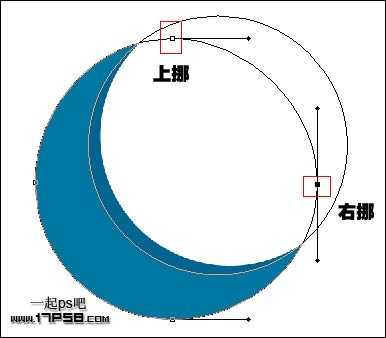
5、添加图层样式。




6、建新层,命名高光,调出Moon1副本选区,用白色柔角笔刷在红色区域涂抹,图层模式改为叠加。

7、调出Moon1选区,按住crtl+alt键点击副本图层,我们会得到一个月牙选区,用白色柔角笔刷在红框内的位置涂抹,类似下图效果。

上一页12 下一页 阅读全文

1、首先打开老外提供的初始PSD文件,解压后我们可以看到,名为BASIC的组里有3个矢量层,Moon1,MOON,和BLUE。(如果没有PSD文件,可以按住下图所示效果自己用PS做出来)

2、选择Moon1,复制一层,得到Moon1副本层。

3、将副本层往左下方挪动一段距离,改变颜色为# 0077a2。

4、选择钢笔工具,将红框内的节点分别向上向右挪动一段距离,效果如下。
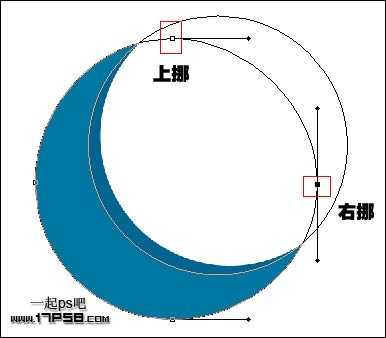
5、添加图层样式。




6、建新层,命名高光,调出Moon1副本选区,用白色柔角笔刷在红色区域涂抹,图层模式改为叠加。

7、调出Moon1选区,按住crtl+alt键点击副本图层,我们会得到一个月牙选区,用白色柔角笔刷在红框内的位置涂抹,类似下图效果。

上一页12 下一页 阅读全文
下一篇:Photoshop打造非常精致的灰色金属质感手机